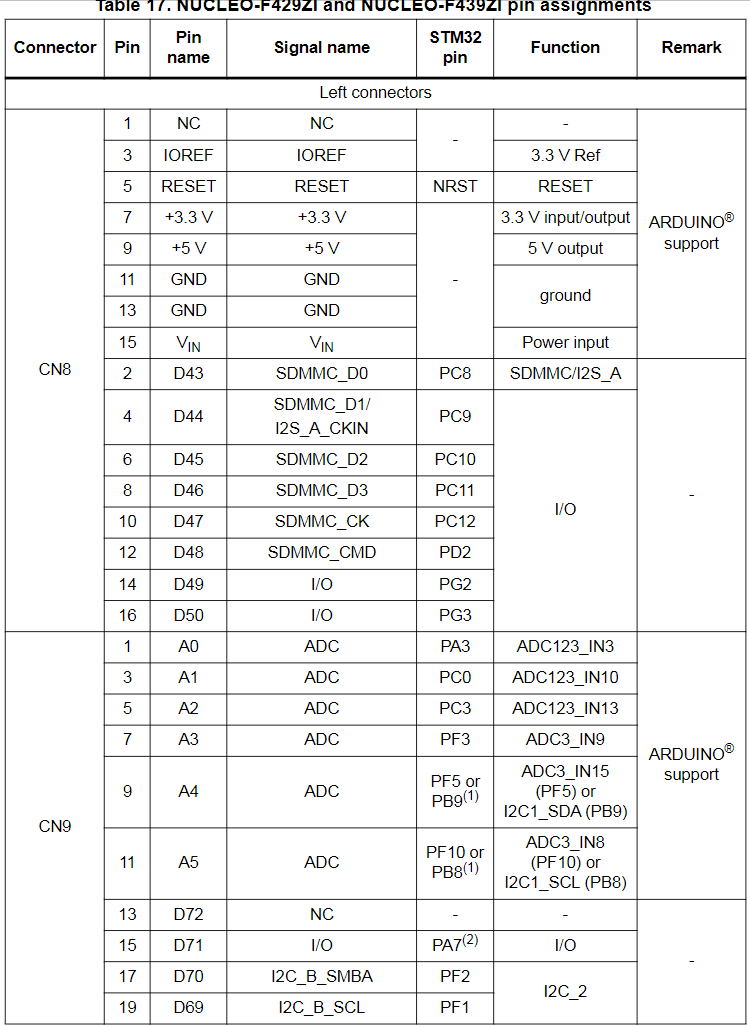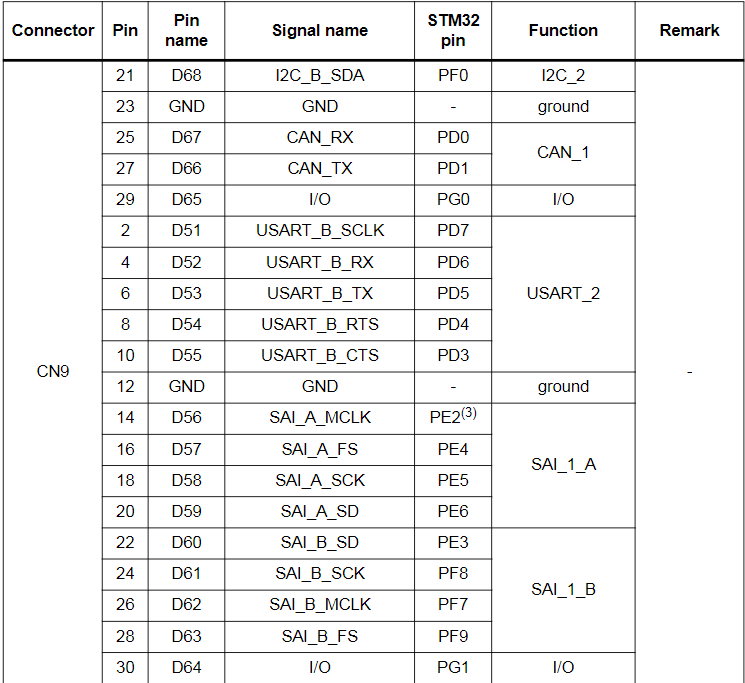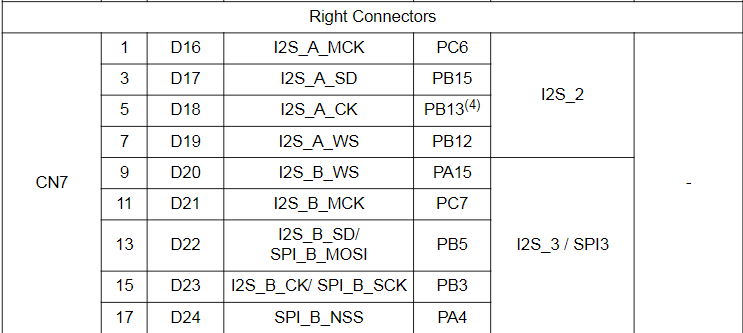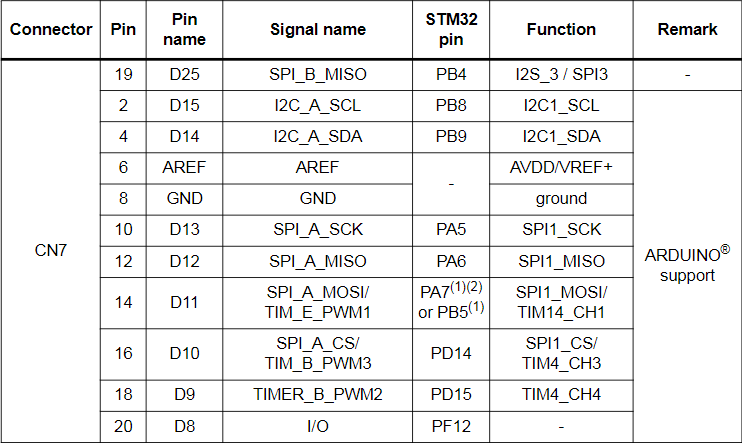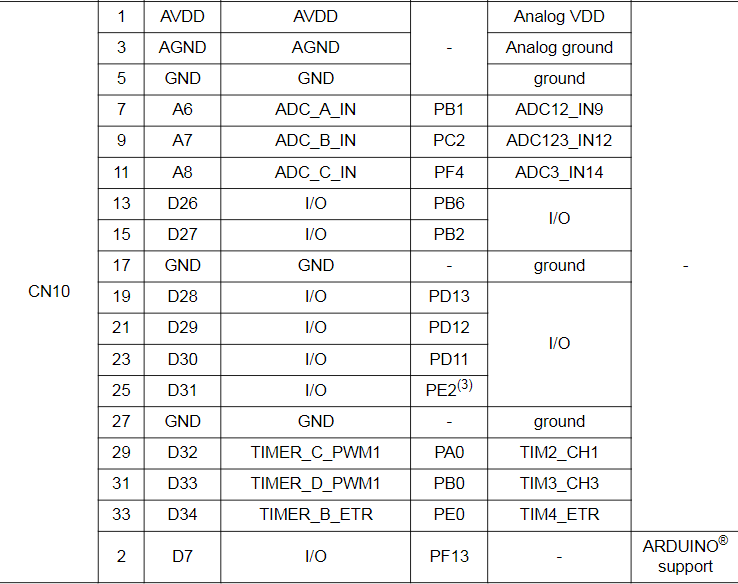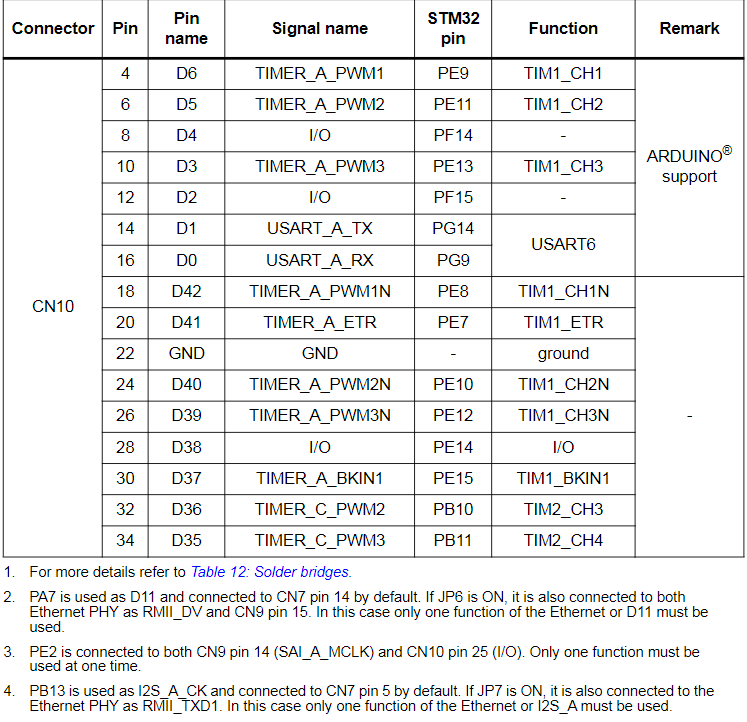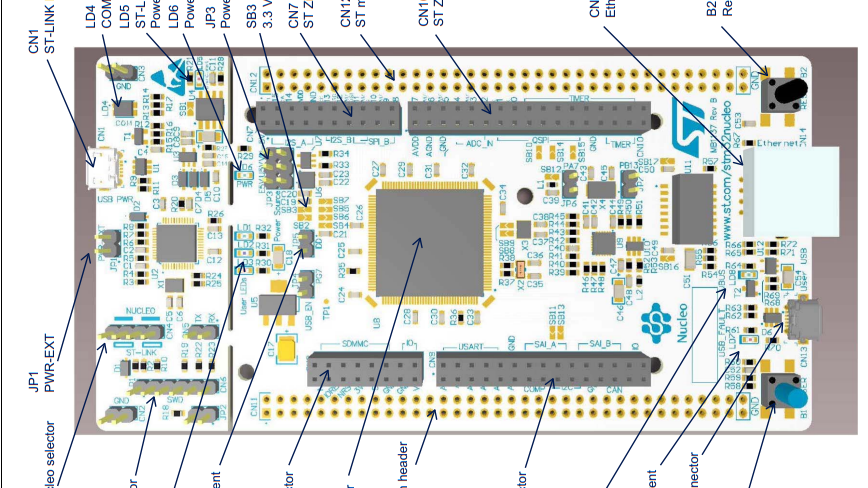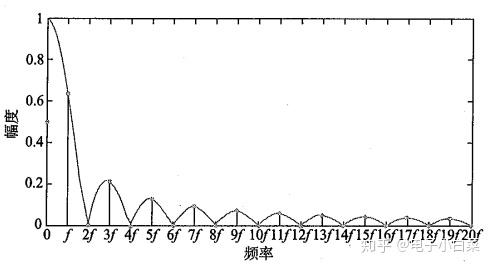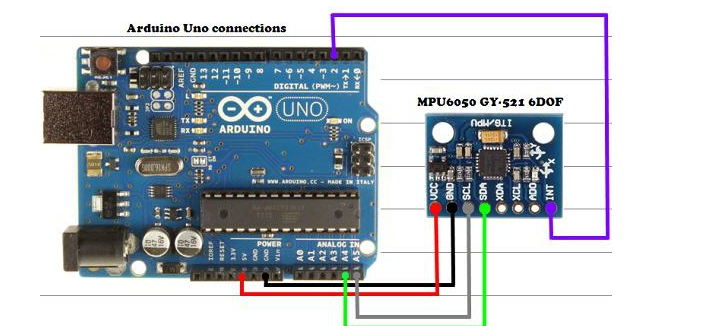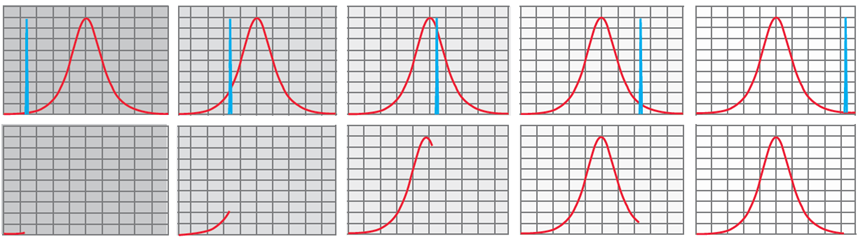捣鼓STM32nucleo:初识开发板F429ZI
捣鼓STM32nucleo:初识开发板F429ZI
入坑杂谈
电赛纯用dsp实在是有点一言难尽…说起来还是普通单片机好用一些,资料也多,只可惜我是个无情的烧板子大师,去年买的野火32板子被我烧了,今年只好再买一个。说实话我对野火正点原子这些卖开发板的板子不太感冒,反而对教程比较感冒(笑)。但看他们教程迟早会因为可移植性等原因去买他们家板子,所以我决定在闲鱼上淘一淘。机缘巧合发现了ST公司的官方开发板nucleo和discovery,因为前者比较好看(误)所以白菜价收了一个二手nucleoSTM32F429ZI板子。这年头还能买到二百出头的STM32F4开发板,的确是一件令人感叹的事情。
至于我为什么不买F103,首先近两年价格疯涨的领头羊就是F1系列了,虽然经典好用,但无论性价比还是运算能力都没有F4系列强。我们做的是信号类题目,还是更加侧重板子性能一些。
板子资料来源怎么找
因为迟早要面对拿到一块板子没有商家主动给你资料的情况,也是dsp磨练出来的找资料能力,本人简单总结一下拿到板子应该干什么:
- 先找芯片资料
- 找开发板设计图、用户手册
- 找官方例程
这么一套走下来如果都能找到的话,这块板子在你手上就可以发挥一些用处了。
那么我这块nucleo的资料在哪捏?
首先去英文ST官网,找到F4系列芯片的资料,再找这块板子的用户手册和例程包(统一规格为nucleo144板),找齐之后迅速run去ST中文站,看看有没有汉化资源,成功找到了F4系列芯片汉化资源。用户手册貌似只有英文,慢慢啃喽。
开啃全英文用户手册!
这本手册的名字是《um1974-stm32-nucleo144-boards》。
读了一半跑去查释义才发现这位兄弟已经翻译过一部分了,贴过来一下以表感谢STM32CubeMX Nucleo F767ZI 教程(2)
当然我还是要自己写一些记录一下的,不然读着忘着回头想回来查手册发现又看不懂了…
前面那些介绍就不记录惹,体谅一下。
4 约定
| 约定 | 定义 |
|---|---|
| Jumper JPx ON | 跳线连接 |
| Jumper JPx OFF | 跳线断开 |
| Solder bridge SBx ON | 通过焊接或0欧姆电阻对SBx保持连接状态 |
| Solder bridge SBx OFF | SBx保持断开状态 |
5 快速开始
请按照以下顺序配置Nucleo-144板并启动演示应用程序(有关组件位置,请参见图4:顶部布局):
- 检查跳线在板上的位置:
选择了JP1 OFF(PWR-EXT)
选择了U5V(电源)上的JP3
选择了JP5 ON(IDD)
选中CN4 ON - 为了正确识别来自主机PC的设备接口,并在连接开发板之前,请安装官方网站上提供的Nucleo USB驱动程序。
- 要为电路板供电,请通过ST-LINK上的USB连接器CN1用USB电缆“ Type-A to Micro-B”将STM32 Nucleo-144电路板连接至PC。可以观察到,绿色LED LD6(PWR)和LD4(COM)点亮,红色LED LD3闪烁。
- 按下按钮B1(左边蓝色按钮)。
- 通过单击按钮B1观察三个LED LD1至LD3的闪烁频率变化。
- 可在 www.st.com/stm32nucleo 网站上获得允许用户使用Nucleo功能的软件演示和几个软件示例。
- 使用可用的示例开发应用程序。
6 硬件布局和配置
STM32 Nucleo-144板采用144引脚LQFP封装围绕STM32微控制器进行设计。
图3显示了STM32及其外围设备(ST-LINK / V2-1,按钮,LED,USB,以太网,ST Zio连接器和ST morpho接头连接器)之间的连接。
图4和图5显示了这些功能在STM32 Nucleo-144板上的位置。
电路板的机械尺寸如图6和图7所示。
图3.硬件框图
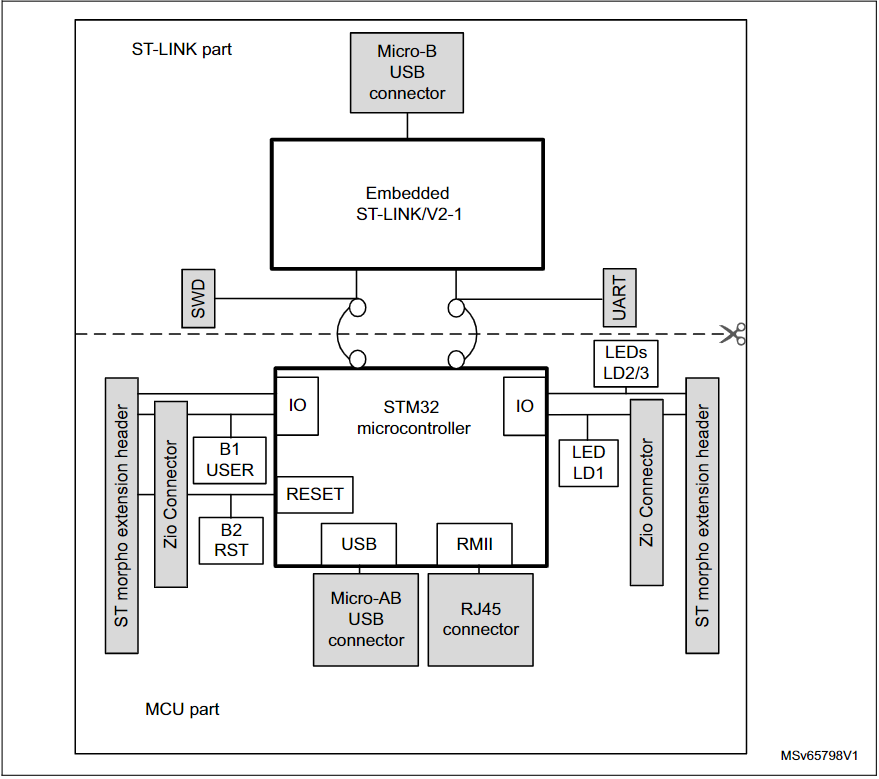
图4.顶部布局
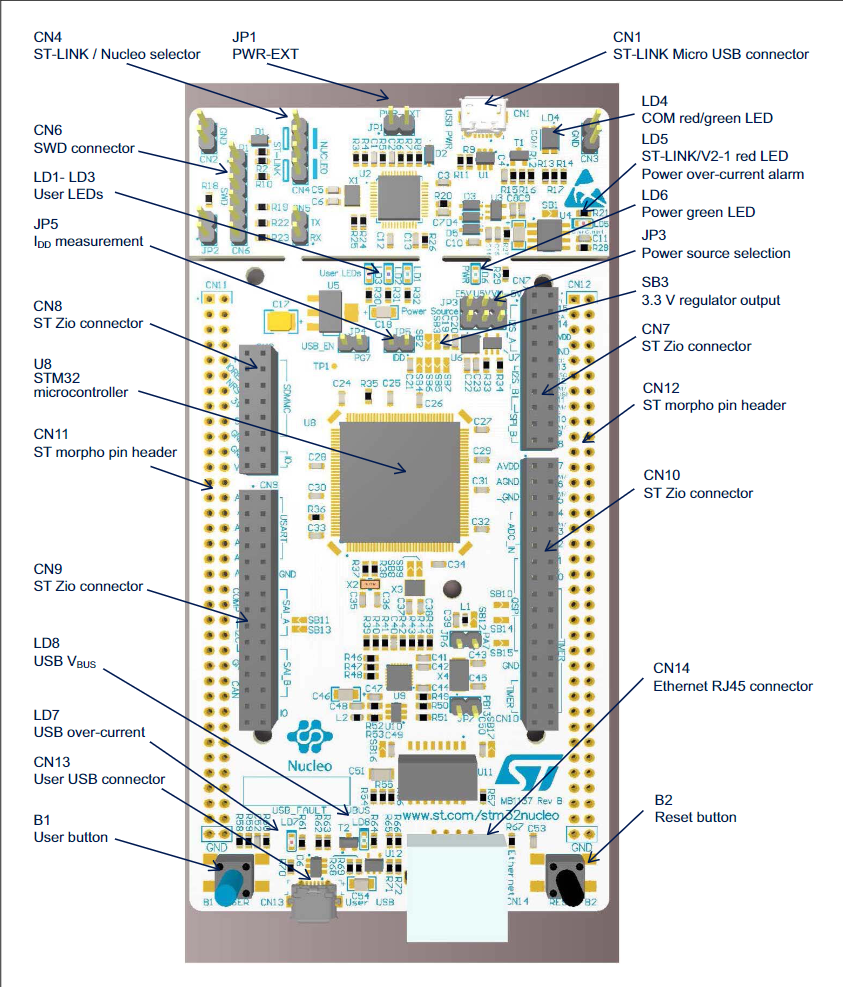
图5.底视图
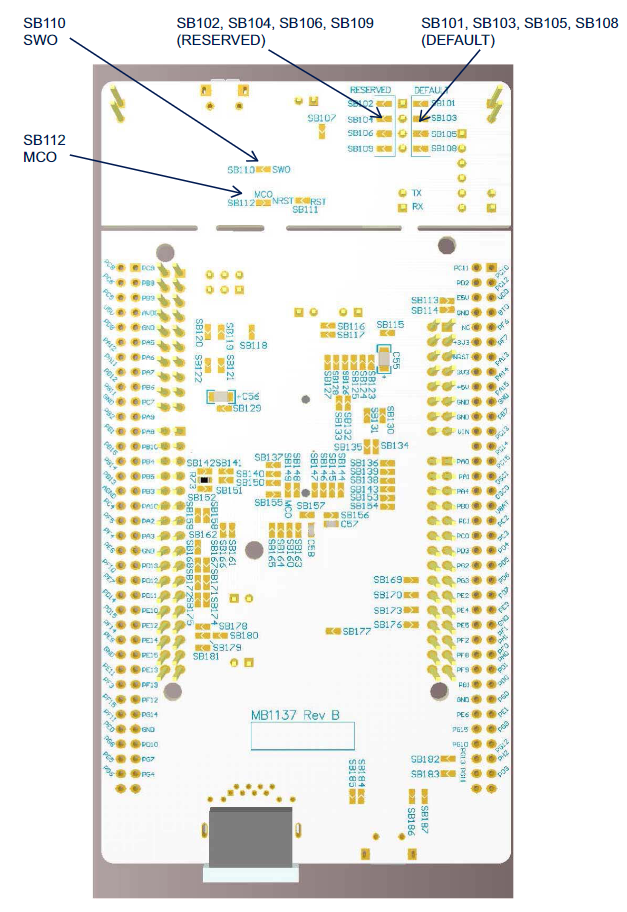
6.1 机械制图
略了,用不到。
6.2 可切割PCB
STM32 Nucleo-144开发板分为两部分:ST-LINK和目标STM32。可以切割PCB的ST-LINK部分,以减小电路板尺寸。在这种情况下,剩余的目标STM32部分只能由ST morpho连接器CN11上的VIN,E5V和3.3 V供电,或者由ST Zio连接器CN8上的VIN和3.3 V供电。通过ST morpho连接器上的CN6和SWD可用信号之间的连线(SWCLK CN11引脚15,SWDIO CN11引脚13和NRST CN11引脚14),仍然可以使用ST-LINK部件对STM32进行编程。
意思就是可以掰掉上面ST-LINK那部分板子,掰掉之后:
供电:由SCN11上的VIN,E5V和3.3V供电,或者由CN8上的VIN和3.3V供电
调试器连接:调试器板子上的CN6(SWD)和大板子SWD引出接口之间连线(SWCLK CN11引脚15,SWDIO CN11引脚13和NRST CN11引脚14),仍然可以使用ST-LINK部件对STM32进行编程
6.3 嵌入式ST-LINK / V2-1
ST-LINK / V2-1编程和调试工具集成在STM32 Nucleo-144板上。
ST-LINK / V2-1使mbed的STM32 Nucleo-144板成为mbed。
嵌入式ST-LINK / V2-1仅支持STM32设备的SWD。有关调试和编程功能的信息,请参考STM8和STM32的ST-LINK / V2在线调试器/编程器用户手册(UM1075),其中详细介绍了所有ST-LINK / V2功能以及ST概述-LINK衍生产品技术说明(TN1235)。
与ST-LINK / V2版本相比的更改如下所列。
ST-LINK / V2-1支持的其他功能:
• USB软件重新枚举
• USB上的虚拟com端口接口
• USB上的海量存储接口
• USB电源管理要求USB上的电流超过100mA
ST-LINK / V2-1不支持的功能:
• SWIM界面
• 最小支持的应用电压限制为3 V
根据跳线状态,有两种使用嵌入式ST-LINK / V2-1的不同方法(请参见表4):
• 在板上编程/调试STM32
• 使用连接的电缆在外部应用板上编程/调试STM32 到SWD连接器CN6
表4.CN4跳线的状态
| 跳线状态 | 描述 |
|---|---|
| 两个CN4跳线均闭合 | 启用ST-LINK / V2-1功能以进行板载编程,(默认)。请参阅第6.3.3节。 |
| 两个CN4跳线均断开 | 外部CN6连接器已启用ST-LINK / V2-1功能(支持SWD)。请参阅第6.3.4节。 |
6.3.1 嵌入式ST-LINK / V2-1
在通过USB将Nucleo-144板连接到Windows®7,Windows®8或Windows®10 PC之前,必须安装ST-LINK / V2-1的驱动程序。可以从 www.st.com 网站下载。
如果在安装驱动程序之前将STM32 Nucleo-144板连接到PC,则PC设备管理器可能会将某些Nucleo接口报告为“未知”。
为了从这种情况中恢复过来,在安装专用驱动程序后,必须在设备管理器中手动更新STM32 Nucleo-144板上找到的“未知” USB设备与此专用驱动程序的关联。
注意:建议继续使用USB复合设备。
6.3.2 ST-LINK / V2-1固件升级
ST-LINK / V2-1内置了固件升级机制,可通过USB端口进行原位升级。由于固件可能会在ST-LINK / V2-1产品的生命周期内发展(例如,新功能,错误修复,对新微控制器系列的支持),因此建议将ST-LINK / V2-1固件保持在最新状态。开始使用STM32 Nucleo-144开发板之前的日期。可从 www.st.com 网站获得此固件的最新版本。
6.3.3 使用ST-LINK / V2-1对板载STM32进行编程和调试
要对板载STM32进行编程,请在连接器CN4上放置两个红色标记的跳线,如图9所示。不得使用CN6连接器,因为它可能会干扰与Nucleo-144板的STM32微控制器的通信。
图9.连接STM32 Nucleo-144板以对板载STM32进行编程
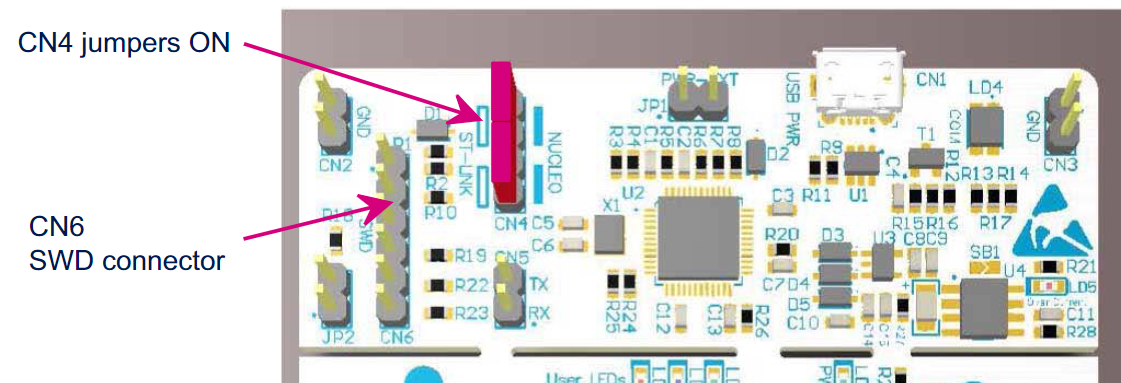
6.3.4 使用ST-LINK / V2-1编程和调试外部STM32板子
使用ST-LINK / V2-1在外部应用程序上对STM32进行编程非常容易。
只需从CN4卸下两个跳线帽,如图10所示,然后根据表5将应用程序连接到CN6调试连接器。
注意:当在外部应用中使用CN6引脚5时,SB111 NRST(目标STM32 RESET)必须为OFF。
表5.调试连接器CN6(SWD)
| 引脚 | CN6 | 功能 |
|---|---|---|
| 1 | VDD_TARGET | 来自应用的VDD |
| 2 | SWCLK SWD | 时钟 |
| 3 | GND | 地 |
| 4 | SWDIO | SWD数据输入/输出 |
| 5 | NRST | 目标STM32的复位 |
| 6 | SWO | 保留 |
6.4 电源和电源选择
电源可以由主机PC通过USB电缆提供,也可以由外部电源提供:CN8或CN11上的VIN(7 V-12 V),E5V(5 V)或+3.3 V电源引脚。
如果使用VIN,E5V或+3.3 V为Nucleo-144板供电,则该电源必须符合标准EN-60950-1:2006 + A11 / 2009,并且必须是受限的安全超低电压(SELV)功率能力。
如果电源为+3.3 V,则ST-LINK未通电且无法使用。
6.4.1 来自ST-LINK / V2-1 USB连接器的电源输入
STM32 Nucleo-144板和屏蔽板可以通过在JP3的引脚3和4之间放置一个跳线,从ST-LINK USB连接器CN1(U5V)供电,如表8:与电源相关的跳线所示。
请注意,在枚举USB之前,仅为ST-LINK部件供电,因为此时主机PC仅向开发板提供100 mA的电流。在进行USB枚举期间,STM32 Nucleo-144板需要300mA的电流流向主机PC。
如果主机能够提供所需的电源,则为目标STM32微控制器供电,并且绿色LED LD6点亮,因此STM32 Nucleo-144板及其屏蔽最多消耗300 mA电流,而不是更多。如果主机无法提供所需的电流,则不为目标STM32微控制器和扩展板供电。结果,绿色LED LD6保持关闭状态。在这种情况下,必须按照下一节中的说明使用外部电源。
USB枚举成功后,通过置位PWR_EN引脚来启用ST-LINK U5V电源。该引脚连接到电源开关(ST890),后者为电路板供电。该电源开关还具有电流限制功能,以在电路板上发生短路时保护PC。如果板上出现过电流(大于500 mA),则红色LED LD5点亮。
JP1由USB(U5V)供电时根据电路板的最大电流消耗进行配置。可以将JP1跳线设置为ON,以通知主机PC最大电流消耗不超过100 mA(包括电位扩展板或ST Zio屏蔽)。在这种情况下,USB枚举将始终成功,因为向PC请求的电流不超过100 mA。表6总结了JP1的可能配置。
表6.JP1配置表
| 跳线状态 | 电源供应 | 允许电流 |
|---|---|---|
| JP1跳线断开 | 通过CN1供电 | 最多300mA |
| JP1跳线闭合 | 通过CN1供电 | 最多100mA |
| JP1跳线(无关) | VIN, +3.3 V, +5 V power | 有关电流限制,请参阅表8 |
注意:如果STM32 Nucleo-144板及其屏蔽层的最大电流消耗如果板卡的电流超过300 mA,则必须为STM32 Nucleo-144板卡供电。连接到E5V,VIN或+3.3 V的外部电源。
注意:如果开发板由USB充电器供电,则没有USB枚举,因此绿色的LED LD6永久保持OFF状态,并且目标STM32不供电。在这种特定情况下,必须将跳线JP1设置为ON,以便无论如何都可以为该板供电。但是无论如何,U4会将电流限制为500 mA(ST890)。
6.4.2 外部电源输入
根据所使用的电压,Nucleo-144板及其屏蔽板可以通过外部电源以三种不同的方式供电。表7总结了这三种电源。
当STM32 Nucleo-144板由VIN或E5V供电时,跳线配置必须如下:
• 使用E5V,则JP3的引脚1和引脚2闭合;使用VIN,则JP3的引脚5和引脚6上闭合
•JP1跳线断开
表7.外部电源
| 输入电源名称 | 连接器引脚 | 电压范围 | 最大电流 | 限制 |
|---|---|---|---|---|
| Vin | CN8引脚15 | 7V到12V | 800mA | 7-12 V,输入电流与输入电压相关。VIN=7V时800mA输入电流;7V<VIN<9V时450mA输入电流;9V<VIN<12V时250mA输入电流 |
| E5V | CN11引脚6 | 4.75V 至 5.25V | 500mA | - |
| +3.3V | CN11引脚6 | 3V 至 3.6V | 500mA | 两种情况:ST-LINK PCB已切割、SB3和SB111断开(ST-LINK不上电)可以通过跳线JP3选择5 V电源,如表8所示。 |
表8.电源相关跳线
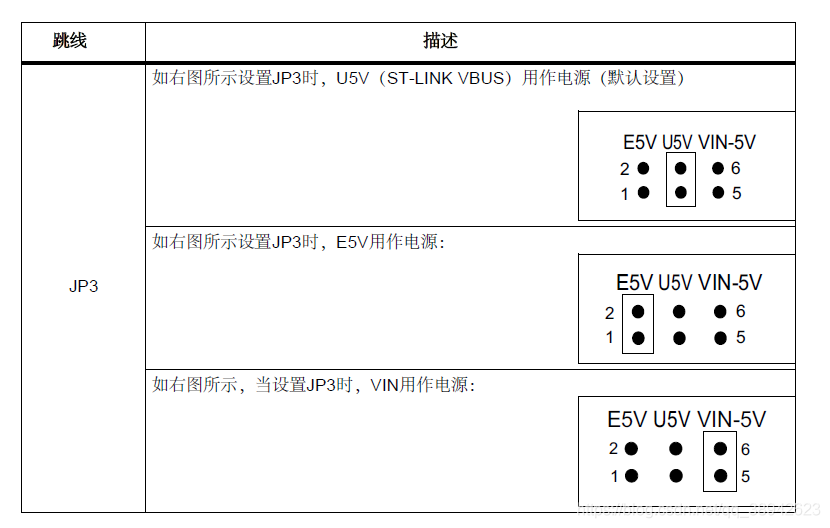
使用VIN或E5V作为外部电源
当使用VIN或E5V供电时,仍然可以仅使用ST-LINK进行编程或调试,但是必须先使用VIN或E5V为电路板供电,然后再将USB电缆连接至PC。这样,借助外部电源,枚举成功。
必须遵循以下电源顺序过程:
- 在E5V的引脚1和引脚2之间或在VIN的引脚5和引脚6之间连接跳线JP3
- 检查是否已删除JP1
- 将外部电源连接到VIN或E5V
- 接通外部电源的电源7 V < VIN < VIN至12 V,对于E5V为5 V
- 检查绿色LED LD6是否已打开
- 将PC连接到USB连接器CN1
如果不遵守此顺序,则可能首先通过USB(U5V)为电路板供电,然后通过VIN或E5V供电,因为可能会遇到以下风险:
- 如果电路板需要超过300 mA的电流,则可能会损坏PC或限制PC所提供的电流。因此,该板未正确供电。
- 枚举时要求300 mA(因为JP1必须为OFF),所以如果PC无法提供该电流,则存在拒绝该请求并且枚举不成功的风险。因此,该板未供电(LED LD6保持熄灭)。
外部电源输入:+ 3.3 V
当屏蔽板提供3.3 V电压时,直接将+3.3 V(CN8引脚7或CN11引脚16)用作电源输入是很有趣的。在这种情况下,由于ST-LINK未通电,因此无法使用编程和调试功能。
当电路板采用+3.3 V供电时,可能有两种不同的配置:
- 删除了ST-LINK(PCB切割)
- SB3(3.3 V稳压器)和SB111(NRST)关闭。
6.4.3 外部电源输出
当通过USB,VIN或E5V供电时,+ 5 V(CN8引脚9或CN11引脚18)可用作ST Zio屏蔽或扩展板的输出电源。在这种情况下,必须遵守表7:外部电源中指定的最大电源电流。
+3.3 V(CN8引脚7或CN11引脚16)也可用作电源输出。电流受调节器U6的最大电流能力限制(最大500 mA)。
6.5 LEDs
用户LD1:绿色的用户LED连接到与ST Zio D13对应的STM32 I/O PB0(SB120 ON和SB119 OFF)或PA5(SB119 ON和SB120 OFF)。
用户LD2:蓝色的用户LED连接到PB7。
用户LD3:红色的用户LED连接到PB14。
当I / O为HIGH时,这些用户LED点亮;当I / O为LOW时,这些用户LED熄灭。
LD4 COM:三色LED LD4(绿色,橙色,红色)提供有关ST-LINK通信状态的信息。 LD4默认颜色是红色。 LD4变为绿色,表明PC和ST-LINK / V2-1之间的通信正在进行,并具有以下设置:
•缓慢闪烁的红色/熄灭:在USB初始化之前开机
•快速闪烁的红色/熄灭:在PC与ST-LINK / V2-1之间的第一次正确通信之后(枚举)
•红色LED指示灯亮:当PC与ST-LINK / V2-1之间的初始化完成时
•绿色LED指示灯亮:目标通信成功初始化后
•红色/绿色闪烁:与目标设备通信期间
•绿灯常亮:交流成功
•橙色常亮:通信失败
LD5 USB电源故障:LD5指示USB上的电路板功耗超过500 mA,因此用户必须使用外部电源为电路板供电。
LD6 PWR:绿色LED指示灯指示STM32部件已通电,并且CN8引脚9和CN11引脚18可用+5 V电源。
LD7和LD8 USB FS:请参见第6.10节:USB OTG FS或设备
6.6 按钮
B1用户:默认情况下,用户按钮已连接到STM32微控制器的I/O PC13(支持篡改,SB173 ON和SB180 OFF)或PA0(唤醒支持,SB180 ON和SB173 OFF)。
B2复位:此按钮连接到NRST,用于复位STM32微控制器。
6.7 JP5 (IDD)
跳线JP5(标记为IDD)用于通过卸下跳线并连接电流表来测量STM32微控制器的功耗:
- JP5开启:STM32通电(默认)
- JP5 OFF:必须连接一个电流表以测量STM32电流。如果没有电流表,STM32未通电
为了获得正确的电流消耗,应将以太网PHY设置为掉电模式或删除SB13。有关详细信息,请参见第6.11节:以太网。
6.8 OSC时钟
6.8.1 OSC时钟供应
有四种方法可以配置与外部高速时钟(HSE)对应的引脚:
- 来自ST-LINK的MCO(默认):ST-LINK的MCO输出用作输入时钟。这个频率无法更改,固定为8 MHz,并连接到STM32微控制器的PF0 / PH0-OSC_IN。配置必须是:
- SB148 断开
- SB112和SB149 闭合
- SB8和SB9 断开
- X3晶体的HSE板载振荡器(未提供):有关典型频率及其电容和电阻的信息,请参考STM32微控制器数据表以及STM8S,STM8A和STM32微控制器的振荡器设计指南,关于振荡器设计的应用笔记(AN2867)。 X3晶体具有以下特性:8 MHz,8 pF,20 ppm。建议使用NIHON DEMPA KOGYO CO.,LTD。制造的NX3225GD-8.000MEXS00A-CG04874。
配置必须是:
- SB148和SB163 断开
- SB8和SB9焊接
- C37和C38与4.3 pF电容器焊接
- SB112和SB149 断开
- 来自外部PF0 / PH0的振荡器:来自外部振荡器的CN11连接器的引脚29。配置必须是:
- SB148 闭合
- SB112和SB149 断开
- 移除B8和SB9
- 未使用HSE:PF0 / PH1和PF1 / PH1用作GPIO,而不是时钟。配置必须是:
- SB148和SB163闭合
- SB112和SB149(MCO)断开
- 移除SB8和SB9
6.8.2 OSC 32 KHz时钟电源
可通过以下三种方式配置与低速时钟(LSE)对应的引脚:
-
板载振荡器(默认):X2晶体。有关STM32微控制器的振荡器设计指南,请参考STM8S,STM8A和STM32微控制器的振荡器设计指南应用笔记(AN2867)。建议使用Nihon Dempa Kogyo CO,LTD。的NX3214SA-32.768KHZ-EXS00A-MU00525(32.768 kHz,6 pF负载电容,200 ppm)。
注意:对于STM32F0和STM32F3系列,由于电路板上晶体的负载电容为6 pF,建议使用LSE的低驱动模式配置(LSEDRV寄存器中的低驱动能力)。 -
外部PC14的振荡器:外部振荡器通过CN11连接器的引脚25。配置必须是:
- SB144和SB145 闭合
- 移除R37和R38
- 不使用LSE:PC14和PC15用作GPIO而不是低速时钟。配置必须是:
- SB144和SB145闭合
- 移除 R37和R38
6.9 USART通讯
STM32的PD8和PD9上可用的USART3接口可以连接到ST-LINK或ST morpho连接器。通过设置相关的焊桥可以更改选择。默认情况下,目标STM32和ST-LINK之间的USART3通信处于启用状态,以支持mbed的虚拟COM端口(SB5和SB6 ON)。
表9.USART3 引脚
| 引脚名称 | 功能 | 虚拟COM端口(默认配置) | ST morpho连接 |
|---|---|---|---|
| PD8 | USART3 TX | SB5闭合并且SB7断开 | SB5断开并且SB7闭合 |
| PD9 | USART3 RX | SB6闭合并且SB4断开 | SB6断开并且SB4闭合 |
6.10 USB OTG FS or device
STM32 Nucleo-144板通过连接到VBUS的USB Micro-AB连接器(CN13)和USB电源开关(U12)支持USB OTG或设备全速通信。
注意:NUCLEO-F303ZE开发板仅支持USB设备FS。所有其他STM32 Nucleo-144板均支持USB OTG。
警告:USB > Micro–AB连接器(CN13)无法为Nucleo-144板供电。为避免损坏STM32,必须在连接CN13上的USB电缆之前给Nucleo-144供电。否则有在STM32 I/O上注入电流的风险
在以下情况之一中,绿色的LED LD8点亮:
- 电源开关(U12)处于打开状态,并且STM32 Nucleo-144板用作USB主机
- 当STM32 Nucleo-144板用作USB设备时,VBUS由另一个USB主机供电。
如果在USB主机模式下在VBUS上启用+5 V,则发生过电流时,红色LED LD7点亮。
注意事项:
- 使用USB OTG或主机功能时,建议通过外部电源为Nucleo-144板供电。
- 使用USB OTG FS时,JP4必须为ON。
NUCLEO-F303ZE板不支持OTG功能,但通过USB Micro-AB连接器(CN13)支持USB 2.0全速设备模式通信。 USB断开连接仿真由PG6实现,该控件控制USB D+线上的1.5 K上拉电阻(R70)。由于R62和R63电阻之间的桥接,PG7上可以检测USB连接器(CN13)上的5V电源。
表10.USB 引脚配置
| 引脚名称 | 功能 | 使用USB连接器时的配置 | 使用ST morpho连接器时的配置 | 备注 |
|---|---|---|---|---|
| PA8 | USB SOF | - | - | 测试点TP1 |
| PA9 | USB VBUS | SB127 闭合 | SB127断开 | 不在NUCLEO-F303ZE上 |
| PA10 | USB ID | SB125 闭合 | SB125 断开 | 不在NUCLEO-F303ZE上 |
| PA11 | USB DM | SB133 闭合 | SB133 断开 | - |
| PA12 | USB DP | SB132 闭合 | SB132 断开 | - |
| PG6 | USB GPIO OUT | NUCLEO-F303ZE: SB186 闭合 SB187 断开 | NUCLEO-F303ZE:SB186 断开 | NUCLEO-F303ZE:D+上拉控制 |
| PG6 | USB GPIO OUT | 所有其他Nucleo板 SB186 断开 SB187 闭合 | 所有其他Nucleo板:SB187 断开 | 所有其他Nucleo板 USB电源开关控制 |
| PG7 | USB GPIO IN | NUCLEO-F303ZE:JP4 闭合 SB184 ON SB185 断开 | JP4 断开 | NUCLEO-F303ZE:VBUS 检测 |
| PG7 | USB GPIO IN | 所有其他Nucleo板:JP4 闭合 SB184 断开 SB185 闭合 | JP4 断开 | All other Nucleo boards:USB过流警报 |
ESD保护部分ESDA6V1BC6在USB端口上实现,因为STM32上的所有USB引脚都可以用作STM32 Nucleo-144板上的VBUS或GPIO。
注意:如果这些引脚仅专用于USB端口,则USBLC6-4SC6保护部分更适合于保护USB端口。如果不使用USB引脚ID,则可以使用USBLC6-2SC6。
6.11 以太网 Ethernet
STM32 Nucleo-144板通过PHY LAN8742A-CZ-TR(U9)和RJ45连接器(CN14)支持10M / 100M以太网通信。以太网PHY通过RMII接口连接到STM32微控制器。 PHY RMII_REF_CLK产生STM32微控制器的50MHz时钟。
注意事项:
- NUCLEO-F303ZE,NUCLEO-F412ZG,NUCLEO-F413ZH,NUCLEO-F446ZE和NUCLEO-F722ZE不支持以太网功能。
- 使用以太网时,JP6和JP7必须为ON。
- 以太网PHY LAN8742A应该设置为掉电模式(在这种模式下,以太网PHY参考时钟关闭),以实现预期的低功率模式电流。这是通过将以太网PHY LAN8742A基本控制寄存器(位于地址0x00)的位11(掉电)配置为1来完成的。 也可以删除SB13以获得相同的效果。
表11.以太网引脚
| 引脚名称 | 功能 | 与ST Zio连接器信号冲突 | 使用以太网时的配置 | 使用ST Zio或ST morpho连接器时的配置 |
|---|---|---|---|---|
| PA1 | RMII Reference Clock | - | SB13 闭合 | SB13 断开 |
| PA2 | RMII MDIO | - | SB160 闭合 | SB160 断开 |
| PC1 | RMII MDC | - | SB164 闭合 | SB164 断开 |
| PA7 | RMII RX Data Valid | D11 | JP6 闭合 | JP6 断开 |
| PC4 | RMII RXD0 | - | SB178 闭合 | SB178 断开 |
| PC5 | RMII RXD1 | - | SB181 闭合 | SB181 断开 |
| PG11 | RMII TX Enable | - | SB183 闭合 | SB183 断开 |
| PG13 | RMII TXD0 | - | SB182 闭合 | SB182 断开 |
| PB13 | RMII TXD1 | I2S_A_CK | JP7 闭合 | JP7 断开 |
6.12 焊接跳线
SBxx位于Nucleo-144板的顶层,而SB1xx位于底层。
表12.焊接跳线
太多了暂时没用,先摆了。
6.13 扩展连接器
对于每个STM32 Nucleo-144板,下图显示了默认情况下连接到ST Zio连接器(CN7,CN8,CN9,CN10)的信号,包括对ARDUINO®Uno V3的支持。
此部分请参考实际的Nucleo 板以及手册。
6.14 ST Zio连接器
CN7,CN8,CN9和CN10的顶部连接器为母头,底部连接器为公头。它们包括对ARDUINO®Uno V3的支持。大多数为ARDUINO®Uno V3设计的屏蔽都可以安装到STM32 Nucleo-144板上。
为了应对ARDUINO®Uno V3,请进行以下修改:
•SB138和SB143应该为开。
•SB140/147/150/157/167/171应该为OFF,以将I2C连接到A4(引脚5)和A5(CN9的引脚6)上。
注意:1 STM32微控制器的I / O兼容3.3 V,而不是ARDUINO®Uno V3的5V。
注意:2 在使用CN7引脚6上提供VREF +电源的ARDUINO®屏蔽之前,必须先移除SB12。有关SB12的详细信息,请参见表12:焊桥。
表13至表20显示了ST Zio连接器上每个STM32微控制器的引脚分配。
引脚功能看数据手册。
6.14 ST morpho连接器
ST morpho连接器包含公头连接器封装CN11和CN12(默认情况下未焊接)。它们用于将STM32 Nucleo-144板连接到扩展板或放置在STM32 Nucleo-144板顶部的原型/包装板。 STM32的所有信号和电源引脚均在ST morpho连接器上提供。该连接器也可以通过示波器,逻辑分析仪或电压表进行探测。
表21和表22列出了ST morpho连接器上每个STM32的引脚分配。
引脚表格
最后存一下F429的引脚表格: